Crear trayectoria de herramienta de redondeo
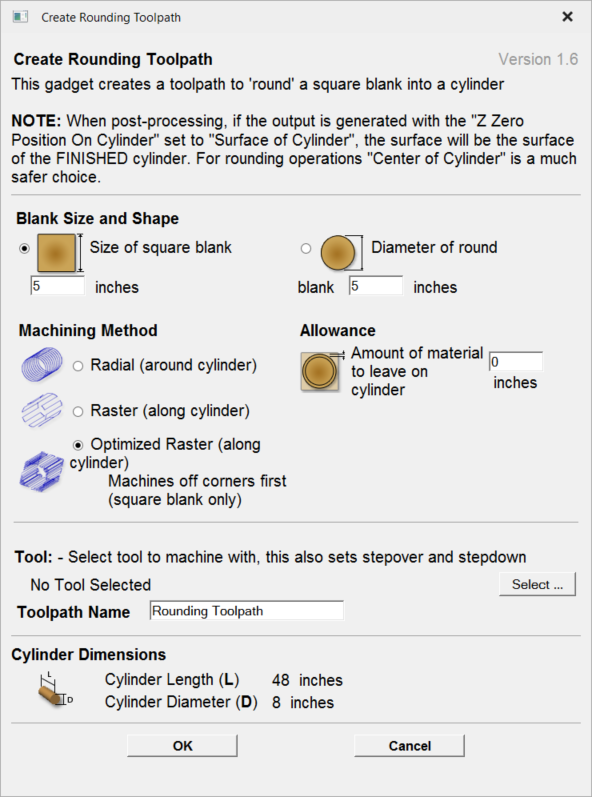
Este gadget se utiliza para simplificar la tarea de crear trayectorias de herramienta para mecanizar un espacio en blanco áspero a un diámetro terminado para los usuarios con un eje giratorio / indexador. Es compatible con el redondeo de material redondo o cuadrado y crea las trayectorias de herramienta directamente desde el gadget. El gadget está diseñado para ser utilizado en un trabajo rotatorio
Al igual que con todos los gadgets Vectric, la primera parte del formulario ofrece una visión general del propósito de los gadgets.
El inicio del formulario también significa un punto muy importante sobre dónde se debe establecer el origen Z cuando las trayectorias de herramienta se generan a través de un postprocesador de envoltura. Esto tiene que configurarse durante la configuración del trabajo.
Tiene la opción de especificar si la herramienta se está poniendo a cero en el centro del cilindro o de la superficie. Cuando se redondea un espacio en blanco, no se puede establecer la Z en la superficie del cilindro, ya que la superficie a la que se refiere es la superficie del espacio en blanco terminado. Le recomendamos que por consistencia y precisión, siempre elija "Centro de cilindro" al generar trayectorias de herramienta envueltas, ya que esto siempre debe permanecer constante independientemente de las irregularidades en el diámetro de la pieza que está mecanizando o errores en la obtención de su espacio en blanco centrado en su mandril.
Un consejo útil para hacer esto, es medir con precisión la distancia entre el centro de su mandril y un punto conveniente como la parte superior del mandril o parte de su soporte de montaje del eje giratorio. Anote este desplazamiento z en algún lugar, y ajuste a cero las herramientas futuras en este punto, e ingrese su desplazamiento z para obtener la posición del centro del eje rotativo.
El formulario Crear trayectoria de herramienta de redondeo se divide en 4 secciones lógicas.
 Tamaño y forma del bloque
Tamaño y forma del bloque
El gadget admite la creación de una trayectoria de herramienta para mecanizar una ruta cuadrada en un bloque cuadrado o uno redondo. En esta sección se especifica la forma del bloque inicial y sus dimensiones. Los diagramas muestran qué dimensiones se especifican.
 Método de mecanizado
Método de mecanizado
El gadget ofrece una selección de tres tipos de mecanizado y para todos los tipos se puede introducir una asignación que se dejará en la forma final si es necesario. Las opciones Radial y Ráster se pueden utilizar con bloques cuadrados o redondos. El Ráster optimizado solo se puede utilizar para bloques cuadrados.
 Radial (alrededor del cilindro)
Radial (alrededor del cilindro)
Esta opción crea una trayectoria de herramienta que gira el bloque alrededor de su eje 360º antes de dar la siguiente pasada por la distancia de paso de la herramienta y girar el bloque de nuevo.
 Ráster (a lo largo del cilindro)
Ráster (a lo largo del cilindro)
Esta opción mecaniza a lo largo de la longitud del cilindro antes de incrementar el eje giratorio redondo en una cantidad igual a la herramienta de paso lateral y, a continuación, devolver la herramienta a lo largo del eje del cilindro. Para muchas máquinas donde el eje giratorio es a menudo más lento que el eje X o Y, esta estrategia puede permitir tiempos de mecanizado más cortos.
 Ráster optimizado (a lo largo del cilindro)
Ráster optimizado (a lo largo del cilindro)
Si está mecanizando un espacio en blanco cuadrado en una forma redonda, las opciones anteriores generan un gran número de movimientos de trayectoria de herramienta desperdiciados, ya que para gran parte del proceso de mecanizado están mecanizando "en el aire". La estrategia 'Raster Optimizado' solo crea las trayectorias de herramienta donde realmente hay bloque y, por lo tanto, es mucho más eficiente para el stock cuadrado.
Después de elegir su método de mecanizado, la siguiente sección del formulario le permite seleccionar la herramienta con la que va a mecanizar. La herramienta se selecciona de la base de datos de herramientas Vectric estándar y controlará las velocidades de paso, reducción y avance de la trayectoria de herramienta. Es importante tener en cuenta que después de elegir la herramienta no podrá editar los parámetros, por lo que debe configurar la herramienta con los parámetros correctos en la base de datos de herramientas para empezar. Esta sección también le permite especificar un nombre para la trayectoria de herramienta que se creará.
Los valores de la sección final del formulario se recogen automáticamente y se presentan únicamente como referencia.
Después de rellenar todos los valores (todos los valores se recordarán como los valores predeterminados para usar la próxima vez que se ejecute el gadget), pulse el botón OK y la trayectoria de herramienta se generará dentro del programa.